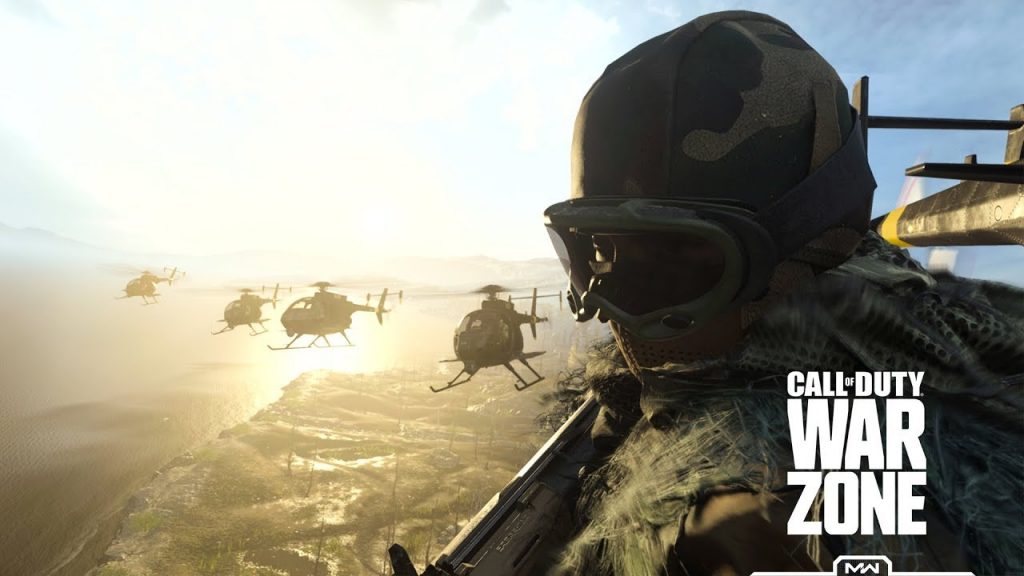
Depuis le 3 juin 2021, certains joueurs ont signalé avoir rencontré l’erreur fatale : fonction inconnue quand ils jouent aux jeux Warzone/Moderne Warefare. Cette erreur fait planter le jeu et empêche les joueurs de se lancer dans le champ de bataille.
Même si cette erreur est un problème plutôt du côté de développeur, avant que le groupe du jeu annonce une solution, je vous rassemble quelques astuces partagés par les joueurs que vous pouvez essayer.
Quelques astuces à essayer
Vous pouvez lire cet article dans l’ordre et vous trouverez la solution qui convient à votre cas.
- Réparer vos fichiers du jeu corrompus
- Mettre à jour votre pilote graphique
- Exécuter Warzone avec DirctX 11
- Gérer la mémoire virtuelle
Solution 1 : Réparer vos fichiers du jeu corrompus
Cette opération consiste à vérifier l’intégrité de vos fichiers du jeu, car si vos fichiers du jeu sont corrompus ou manquants, vous rencontrez couramment des erreurs du jeu.
1) Connectez-vous sur Battle.net.
2) Sélectionner votre jeu Call of Duty:MW, puis cliquez sur Options et sur Ouvrir le dossier d’installation.
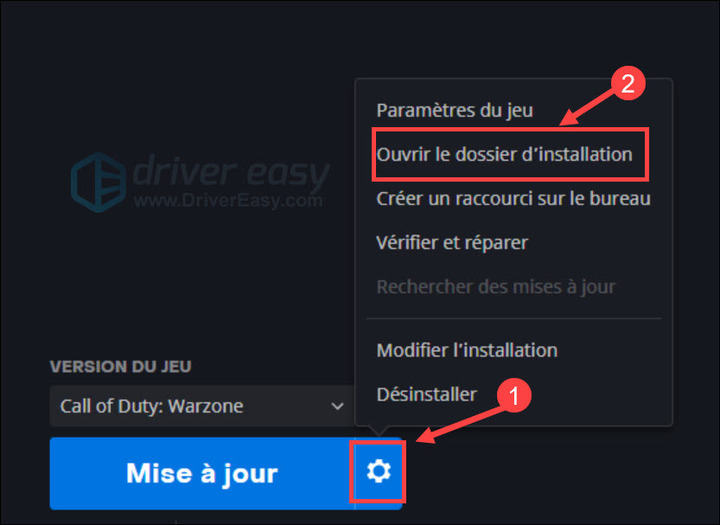
3) Dans la nouvelle fenêtre, double-cliquez sur le dossier Call of Duty MW pour l’ouvrir.
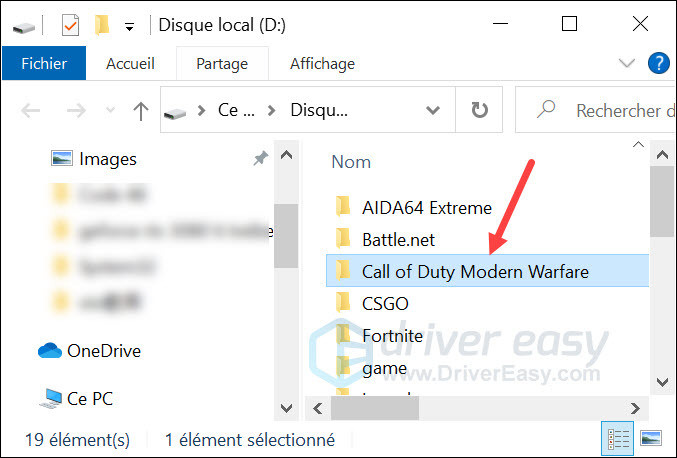
4) Sélectionnez et supprimez tous les fichiers du jeu sauf les dossiers, puis fermez la fenêtre et retournez vers le launcher Battle.net.
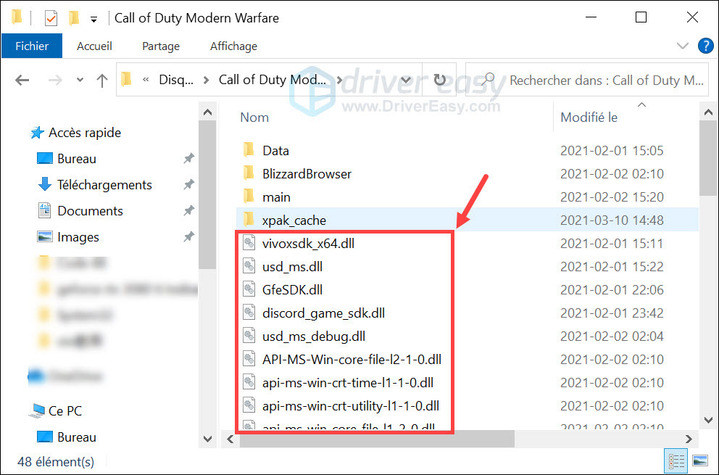
5) Sélectionnez votre jeu Call of Duty:MW, cliquez sur le bouton Options et sur Vérifier et réparer.
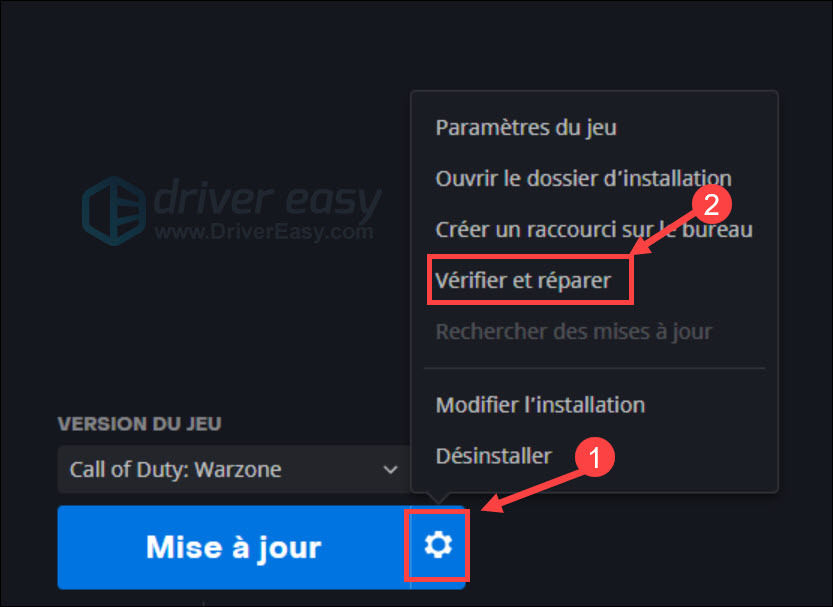
6) Cliquez sur Commencer la vérification.
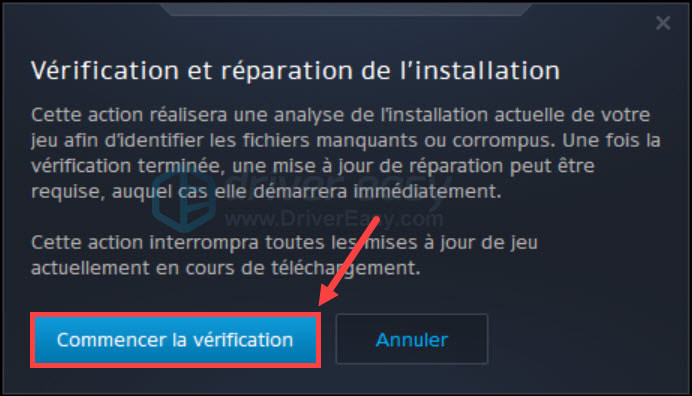
7) Attendez jusqu’à la fin du processus de réparation de vos fichiers du jeu, puis relancez votre jeu et vérifier si cette erreur est résolue avec succès.
Si le problème réapparaît, vous pouvez passer à la solution suivante.
Solution 2 : Mettre à jour votre pilote graphique
Un autre élément critique que vous devez vérifier est les pilotes de vos périphériques, surtout votre pilote graphique, car si ce dernier est obsolète ou corrompu, votre expérience du jeu sera profondément affectée et les plantages du jeu ou des erreurs peuvent survenir soudainement.
Pour résoudre des problèmes et améliorer les performances de votre PC, je vous recommande de mettre à jour régulièrement vos pilotes. Vous pouvez choisir de mettre jour vos pilotes manuellement ou automatiquement.
Option 1 : Mettre à jour manuellement votre pilote graphique
Vous pouvez accéder au site officiel du fabricant de votre carte graphique pour chercher son dernier pilote. Assurez-vous de télécharger et installer le pilote qui est compatible avec votre système.
Si vous trouvez qu’il est compliqué de chercher le correct pilote graphique vous-mêmes manuellement, vous pouvez également choisir d’utiliser Driver Easy pour mettre à jour automatiquement vos pilotes.
Option 2 : Mettre à jour votre pilote graphique automatiquement (recommandée)
Driver Easy est un outil pratique pour la mise à jour des pilotes, il détectera automatiquement votre système et trouvera tous les derniers pilotes dont vous avez besoin. Tous les pilotes proviennent directement de leur fabricant et ils sont tous certifiés et fiables.
Vous pouvez choisir la version GRATUITE ou la version PRO de Driver Easy pour mettre à jour votre pilote graphique, mais avec la version PRO, vous pouvez mettre à jour automatiquement tous vos pilotes obsolètes ou corrompus en deux seuls clics.
1) Téléchargez et installez Driver Easy .
2) Exécutez Driver Easy et cliquez sur Analyser maintenant. Driver Easy analysera votre PC et détectera tous vos pilotes problématiques en une minute.
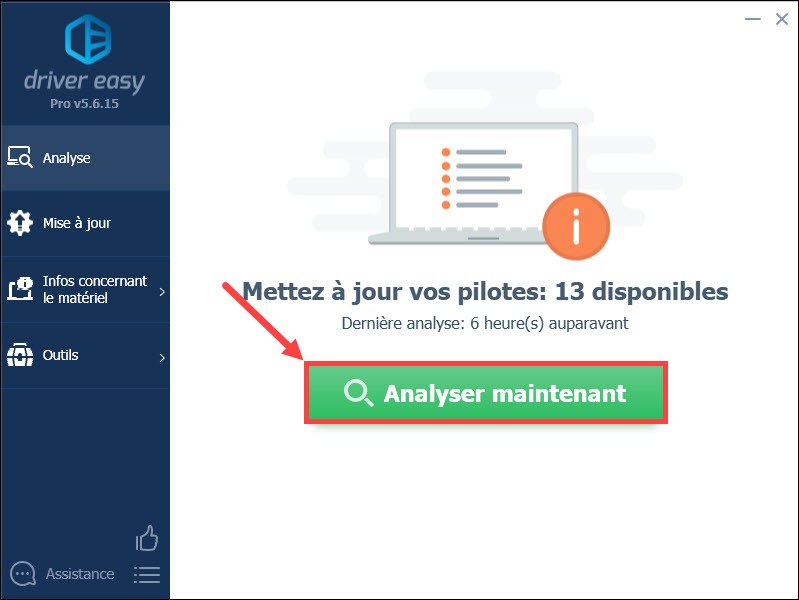
3) Cliquez sur le bouton Mise à jour à côté de votre carte graphique signalée pour télécharger son dernier pilote. Puis vous devez l’installer manuellement sur votre PC.
OU
Si vous avez mis à niveau Driver Easy vers la version PRO, cliquez simplement sur le bouton Tout mettre à jour pour télécharger et installer automatiquement la version correcte de tous les pilotes obsolètes, corrompus ou manquants sur votre système.
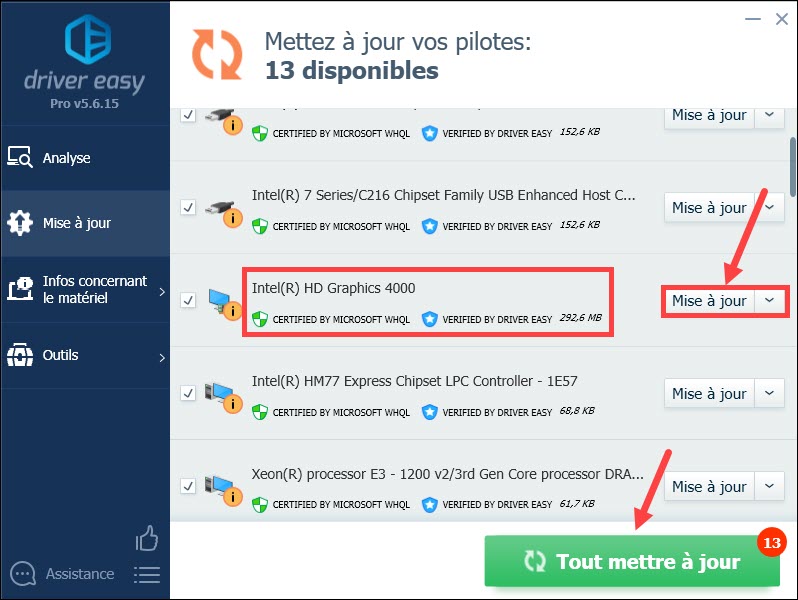
4) Redémarrez votre PC et relancez votre jeu, puis vérifiez si votre jeu peut fonctionner normalement.
Solution 3 : Exécuter Warzone avec DirctX 11
Certains joueurs ont résolu ce problème en forçant CoD à exécuter avec DirectX 11 au lieu de DirectX 12, vous pouvez faire les mêmes opérations et vérifiez si ça marche dans votre cas.
1) Lancez Battle.net.
2) Sélectionnez votre jeu Call of Duty:MW, cliquez sur le bouton Options et sur Paramètres du jeu.
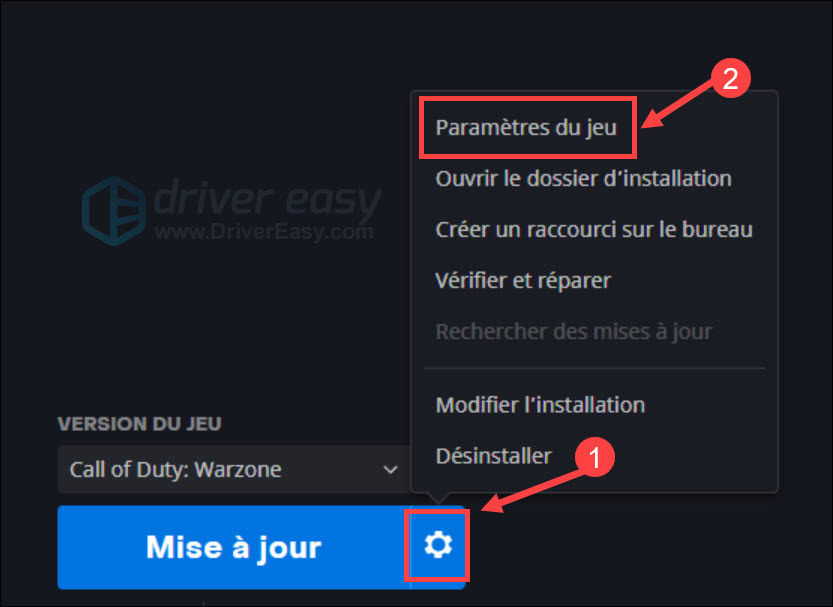
3) Cochez la case de l’option Arguments de ligne de commande supplémentaires. Tapez -D3D11 dans la case pour forcer le jeu à s’exécuter en mode DirectX 11.
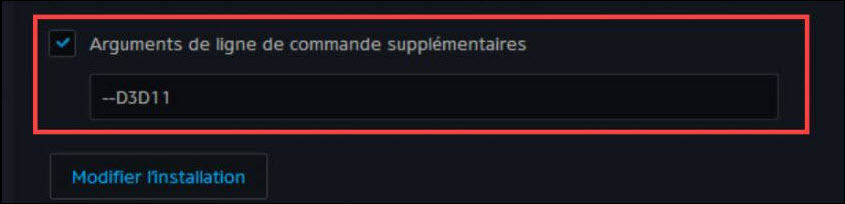
4) Relancez votre jeu et vérifiez s’il peut fonctionner normalement.
Solution 4 : Gérer la mémoire virtuelle
Quand votre mémoire vive est insuffisante pour faire tourner des programmes ou effectuer une opération, Windows utilise temporairement la mémoire virtuelle, prise sur un endroit inoccupé de votre disque dur.
Mais lorsque vous exécutez trop de programmes à la fois ou les programmes que vous venez de fermer n’ont pas encore libéré leur espace, votre mémoire vive et mémoire virtuelle deviendront insuffisantes, certaines erreurs du jeu pourraient apparaître. Dans ce cas, vous pouvez essayer de modifier manuellement le volume de la mémoire virtuelle de votre PC afin d’assurer le fonctionnement normal de votre jeu.
1) Pressez simultanément les touches Windows+Pause sur votre clavier pour ouvrir la fenêtre des informations du système Windows.
2) Sélectionnez Paramètres système avancés dans le volet à gauche.
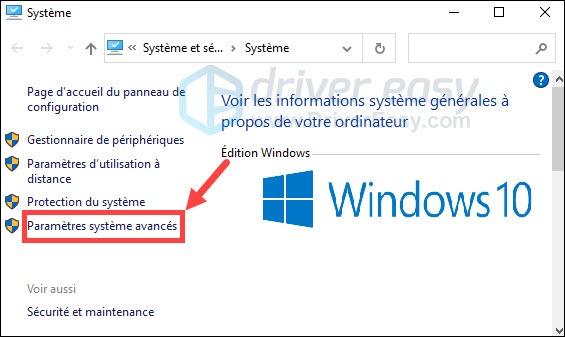
3) Sous l’onglet Paramètres système avancés, cliquez sur le bouton Paramètres… dans la section Performances.
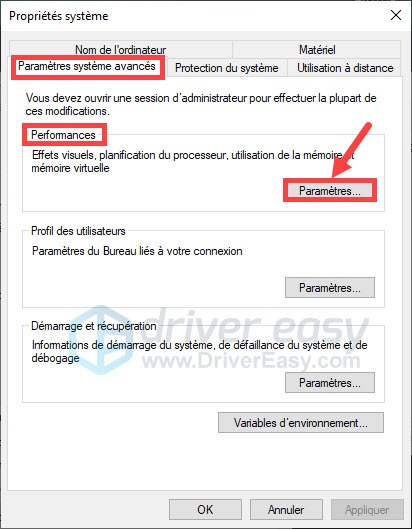
4) Sous l’onglet Avancé, cliquez sur le bouton Modifier….
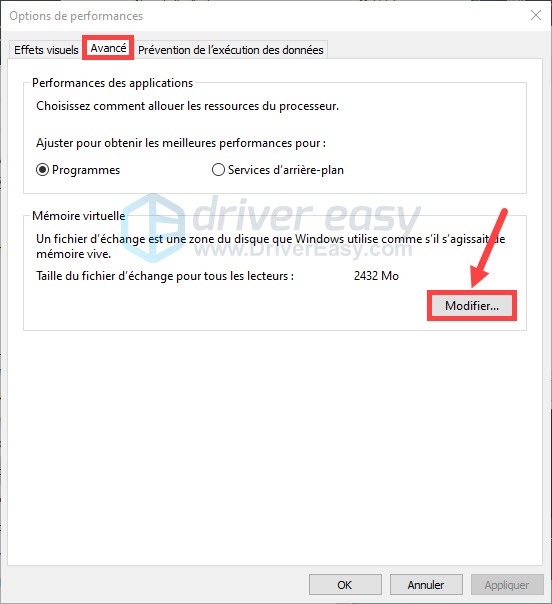
5) Décochez la case de l’option Gestion automatique du fichier d’échange pour les lecteurs.
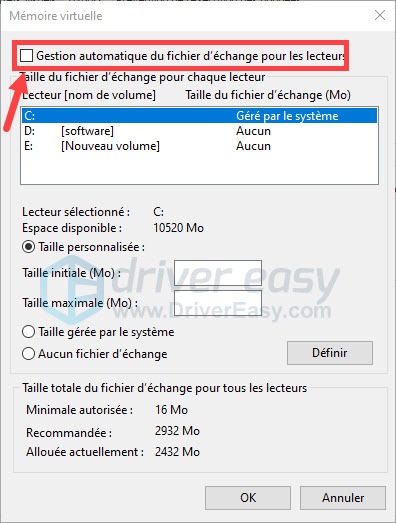
6) Cliquez sur le disque dans lequel a sauvegardé le dossier du jeu Warzone et sélectionnez Taille personnalisée. Puis remplissez la taille initiale et la taille maximale en fonction du volume de RAM disponible de votre PC. Puis cliquez sur OK pour valider votre choix.
Remarque : il est recommandé de définir une taille initiale de 1,5 fois de votre RAM et 3 fois de votre RAM pour la taille maximale. Par exemple, si vous avez 8 Go de RAM, la taille initiale doit être de 8 x 1024 x 1,5 = 12288 Mo tandis que la taille maximale doit être de 8 x 1024 x 3 = 24576 Mo.
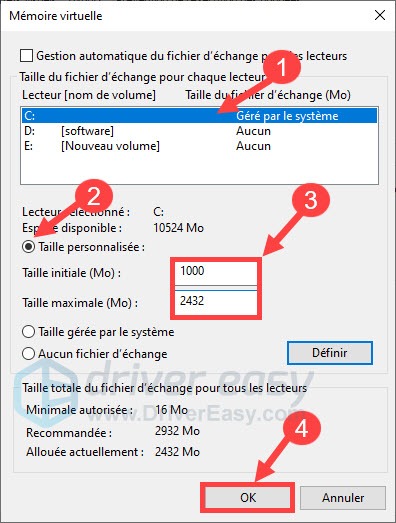
7) Redémarrez votre ordinateur pour que les modifications puissent prendre effet, puis relancez votre jeu.
Voici donc les méthodes qui sont utiles pour certains joueurs et je vais mettre à jour cet article tant que je trouve une nouvelle solution. Si vous rencontrez des problèmes ou si vous avez des informations à partager, n’hésitez pas à laisser vos commentaires ci-dessous.





